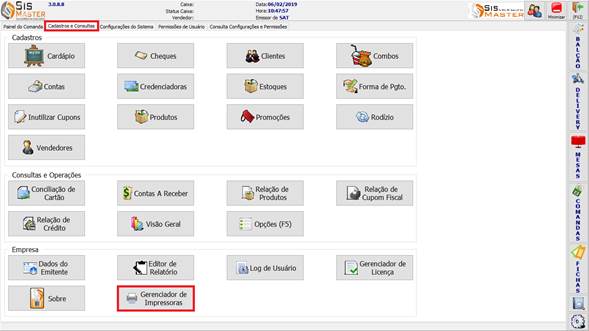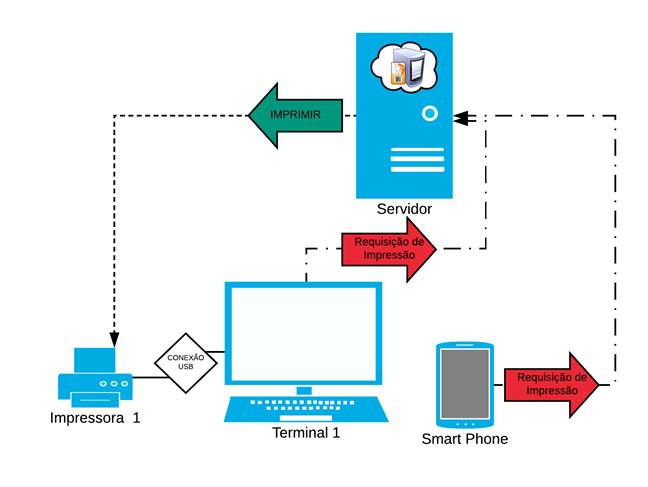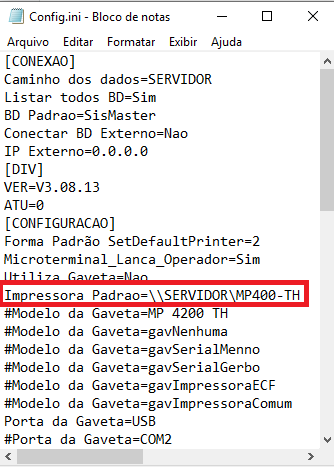|
Introdução
O gerenciador de impressão surgiu da necessidade do servidor
|
|
Tópicos
|
|
1º – Acessando a tela 3º – Configurando recibo do cliente por terminal
|
|
1º – Acessando a tela
Acesse o menu de configurações clicando no ícone selecionado
Com a tela de configurações aberta, clique na aba “cadastro e consultas” e logo após no ícone “Gerenciador de Impressoras”.
|
|
2º – Conhecendo as funções O gerenciador lista todas as impressoras instaladas ou mapeadas na mesma. Na tela abaixo temos algumas opções como – Apagar todas as impressões da Fila de Impressão: Apaga todos os arquivos que estão travados no fila de impressão, ideal usar quando alguma impressora travar.
2.1 – Na tela abaixo podemos entender como funciona em um ambiente simulado.
– A impressora 1 está instalada e plugada no terminal 1 e também está compartilhada e mapeada no servidor (\terminal1impressora1). O servidor recebe todas as solicitações de impressão, enviando para a impressora finalmente imprimir. Concluindo a teoria acima, basta a impressora desejada estar mapeada ou instalada no servidor para o gerenciador conseguir realizar a impressão, não havendo a necessidade de mapear a impressora em todos terminais, caso haja mais de um.
|
|
Dentro de server comanda temos algumas funcionalidades como abrir o spool da impressora desejada, abrir o painel de controle das impressoras do Windows e gerar uma consulta de erros apresentado ao tentar realizar impressão no Siscomanda.
Gerenciador de Disp. E Imp. Windows: Ver o que está sendo impressora: Montar Consulta: Monte uma consulta de todos erros gerador ao tentar imprimir do siscomanda.
|
|
3º – Configurando recibo do cliente por terminal Para que cada terminal imprima seu recibo individualmente, basta colocar a seguinte linha no Config.ini “ Impressora Padrao= “, seguido pelo nome da impressora.
Lembrando que terá que ser todo o nome de compartilhamento da impressora, pois nesse ambiente o terminal envia a impressão direto para o server comanda (servidor) e não para a impressora.
|
|
Para acessar o config.ini acesse a pasta C://Sismaster. O arquivo fica dentro da pasta Sismaster. |